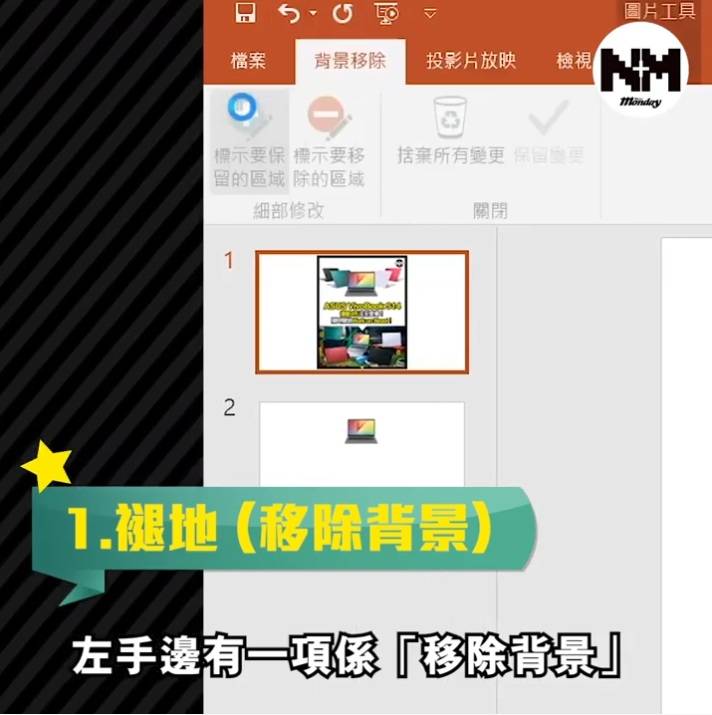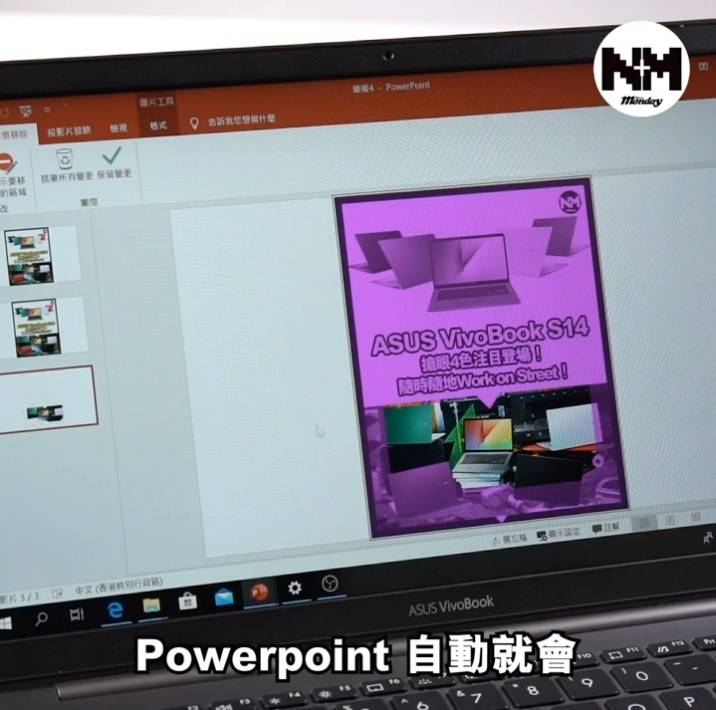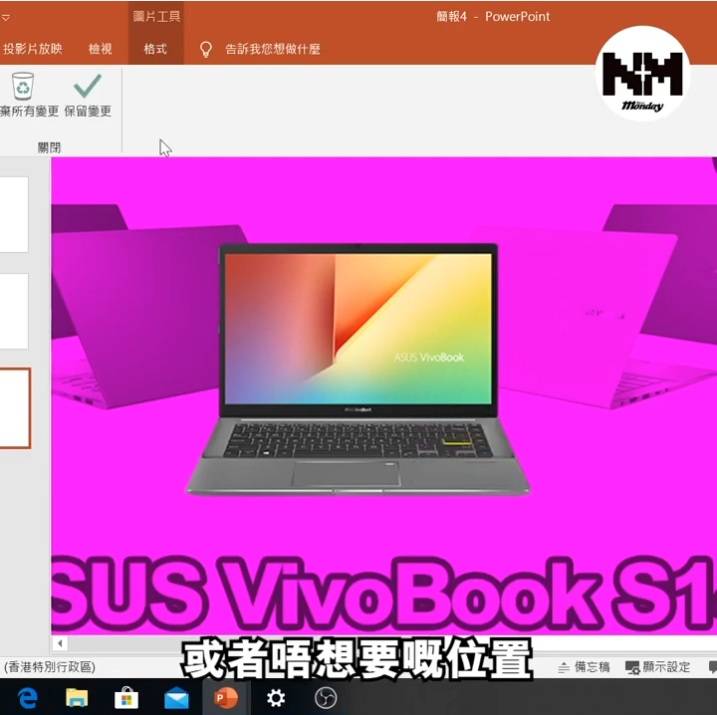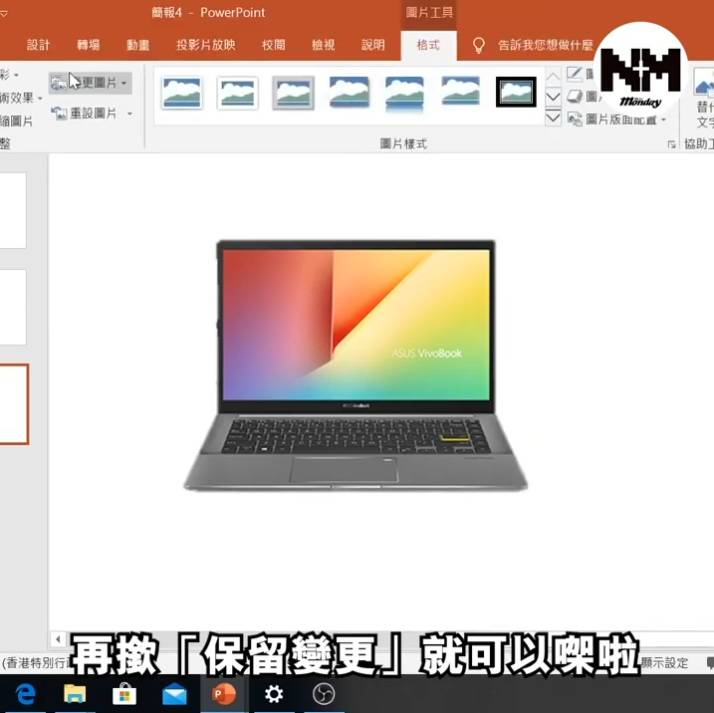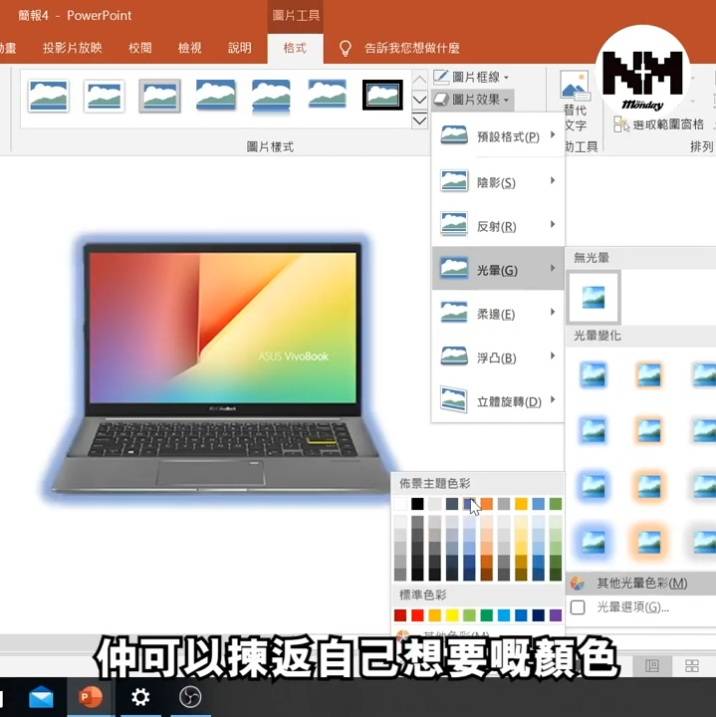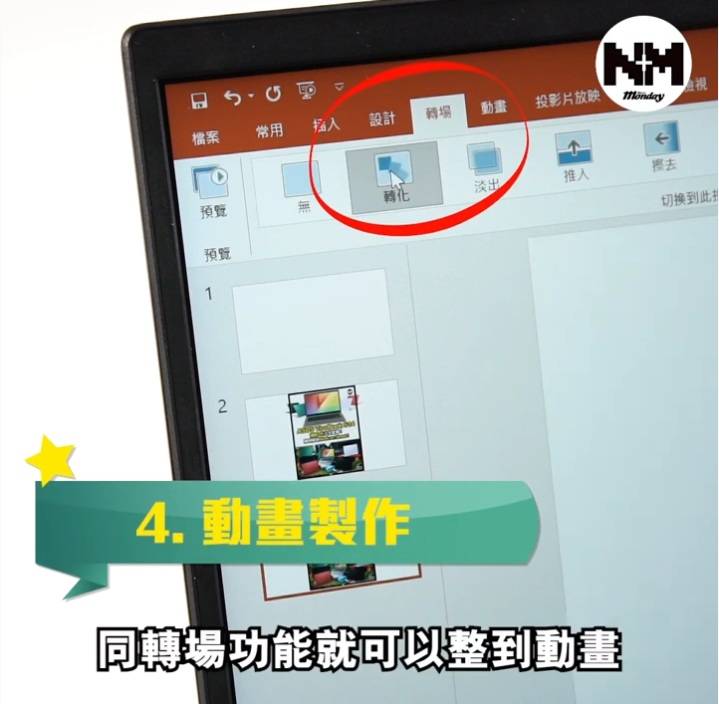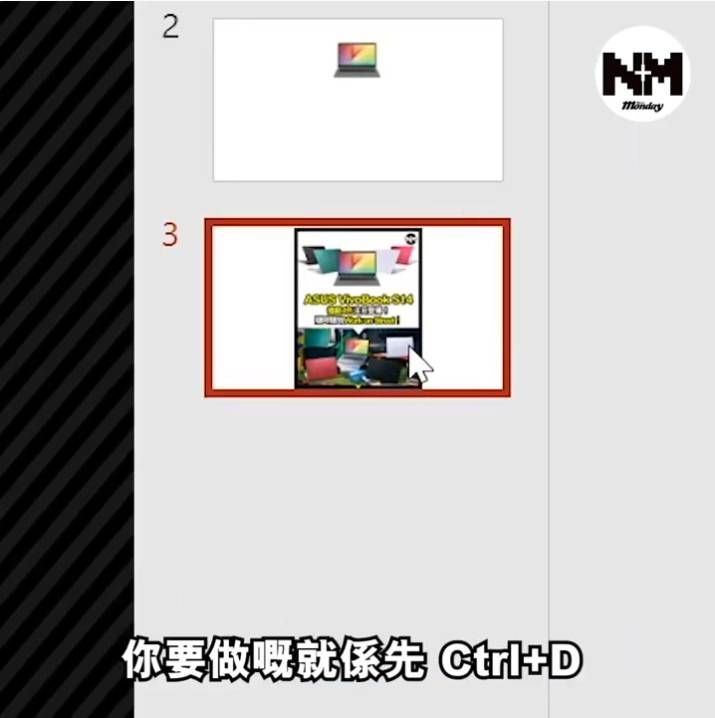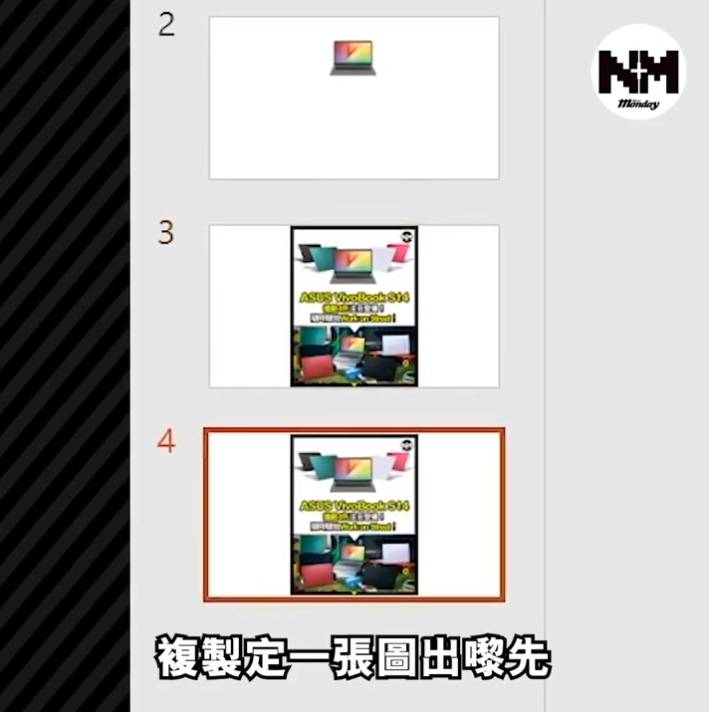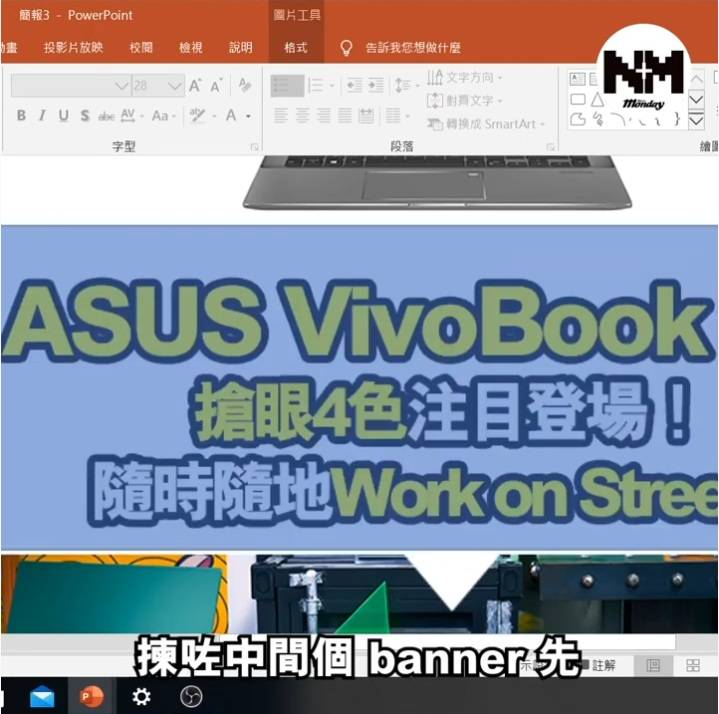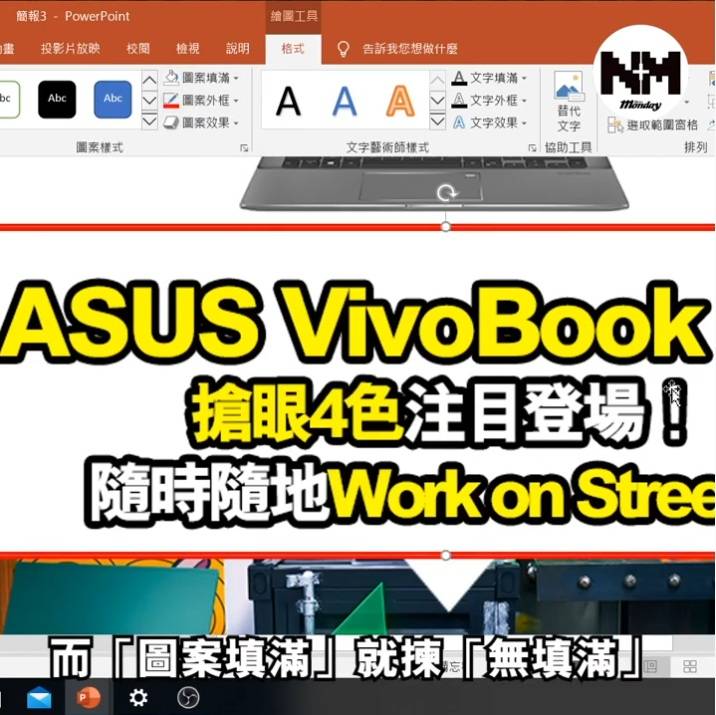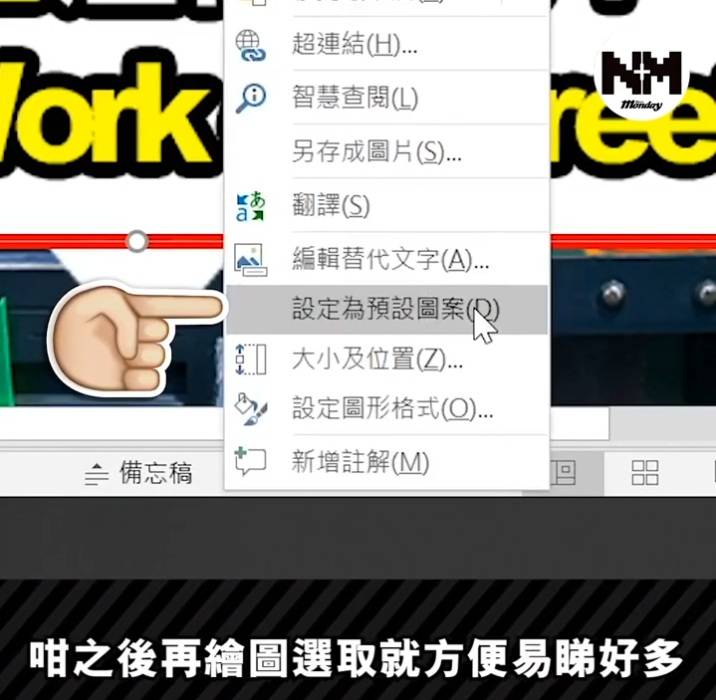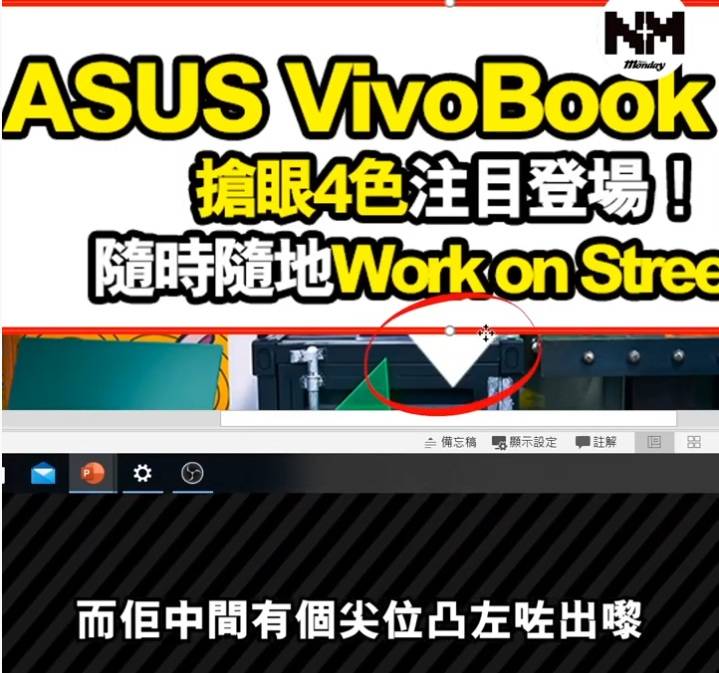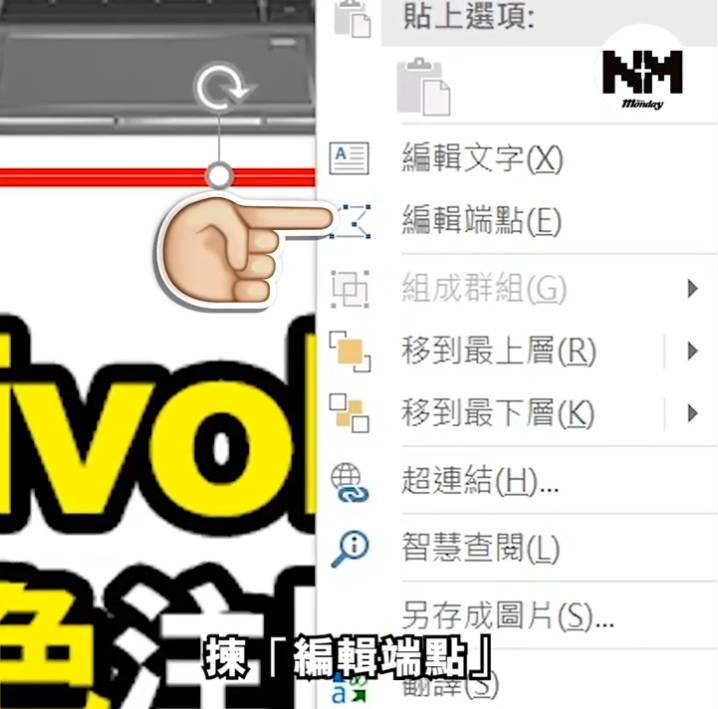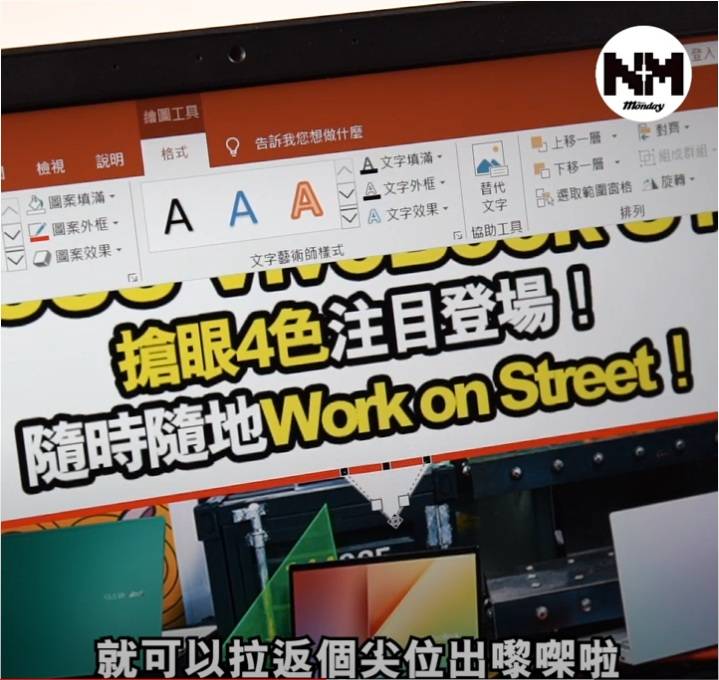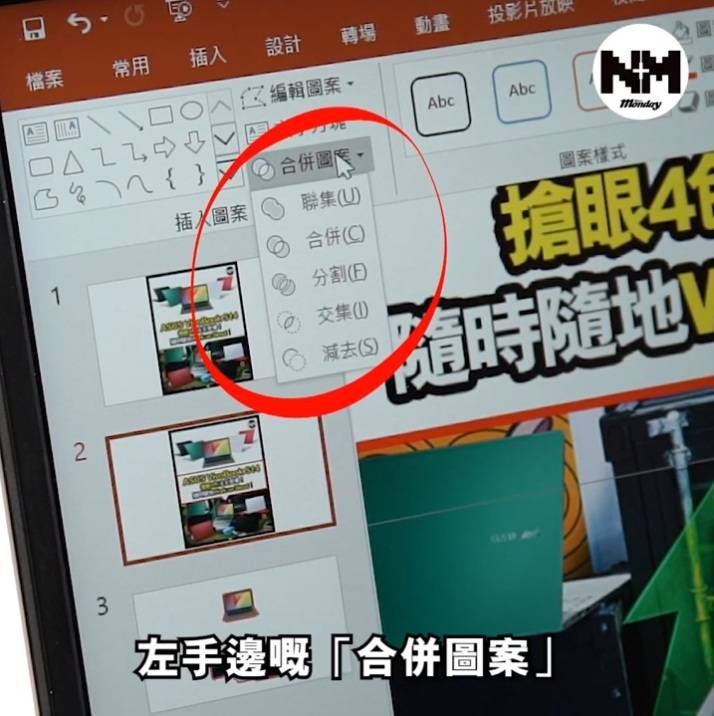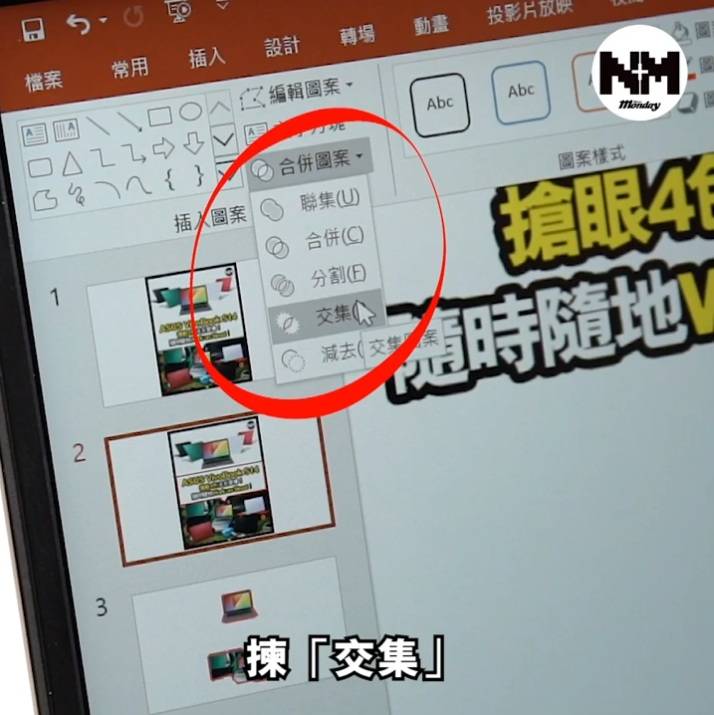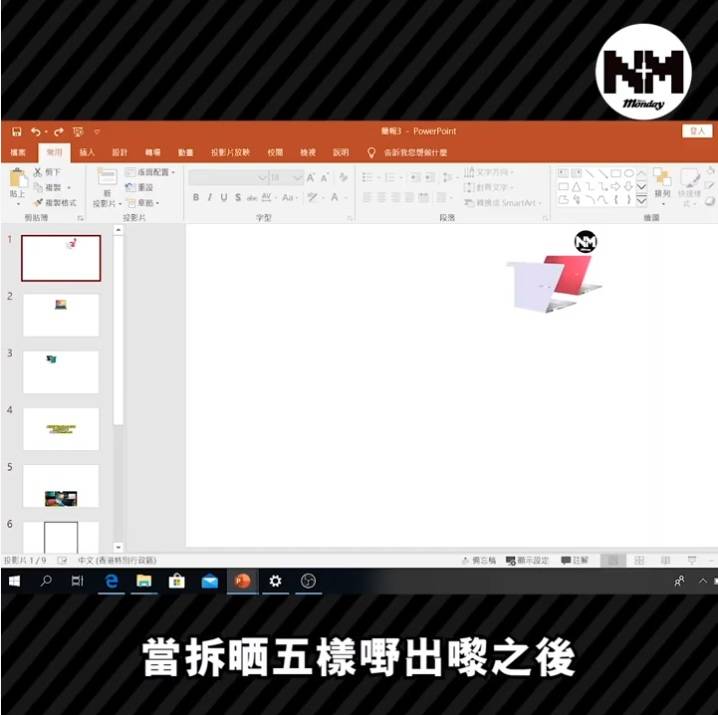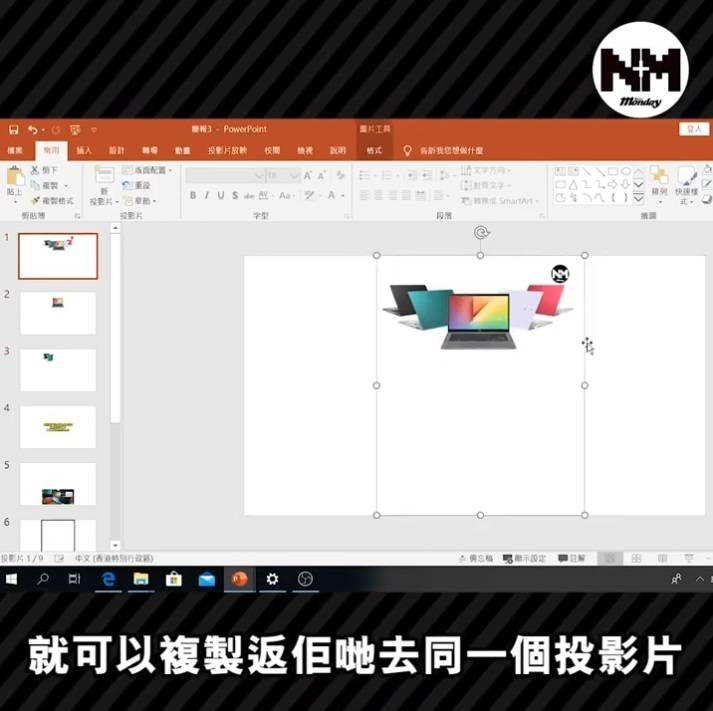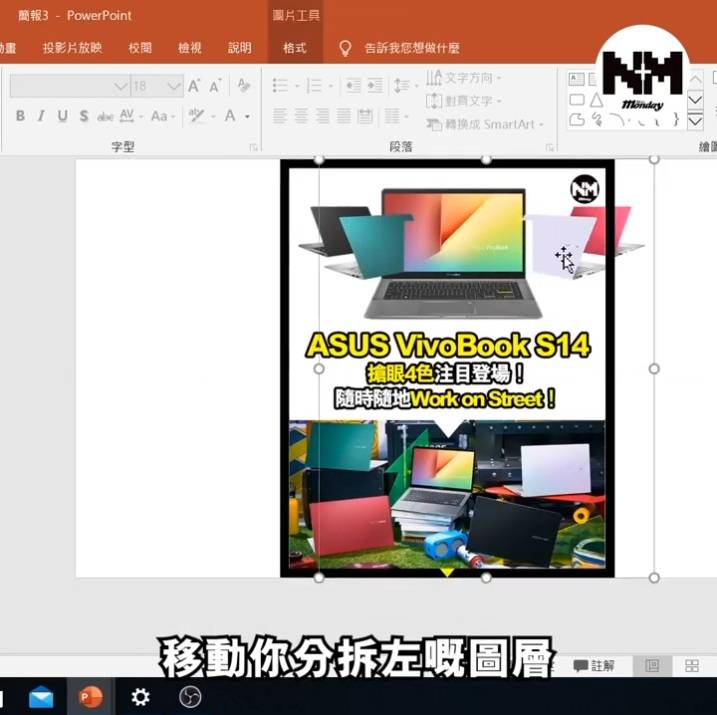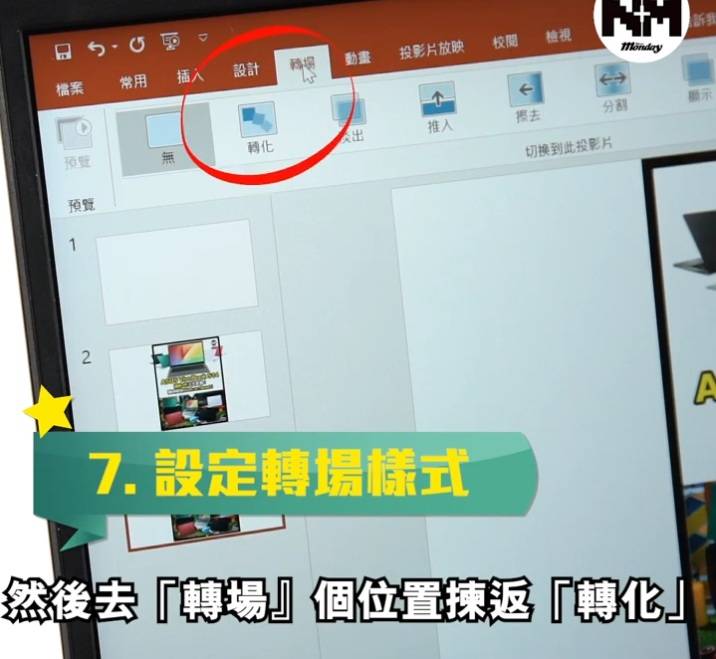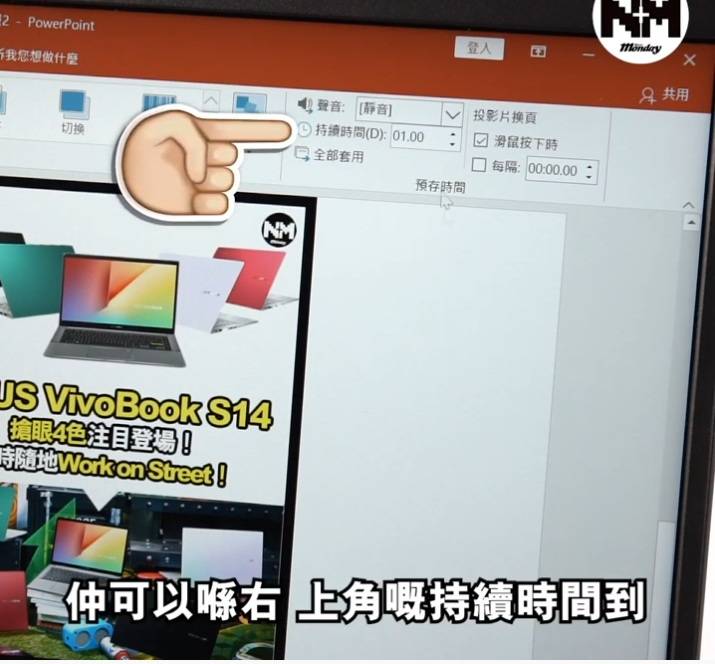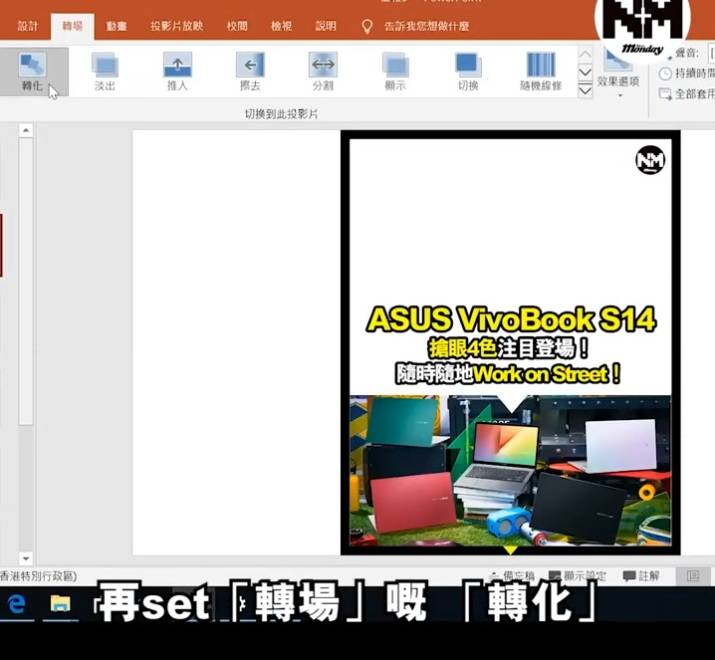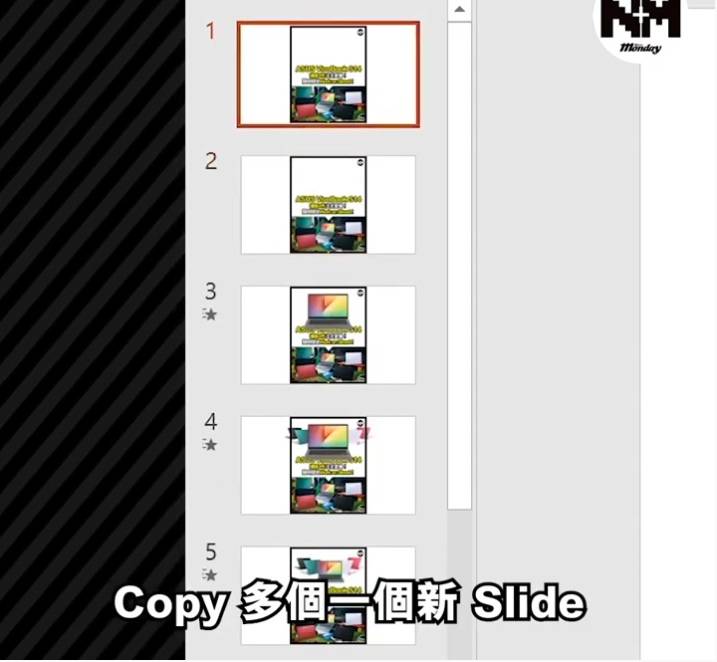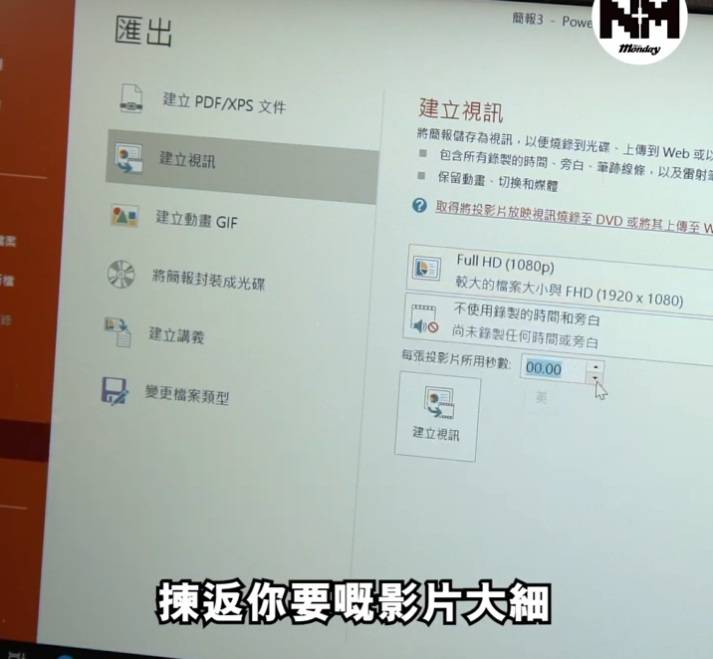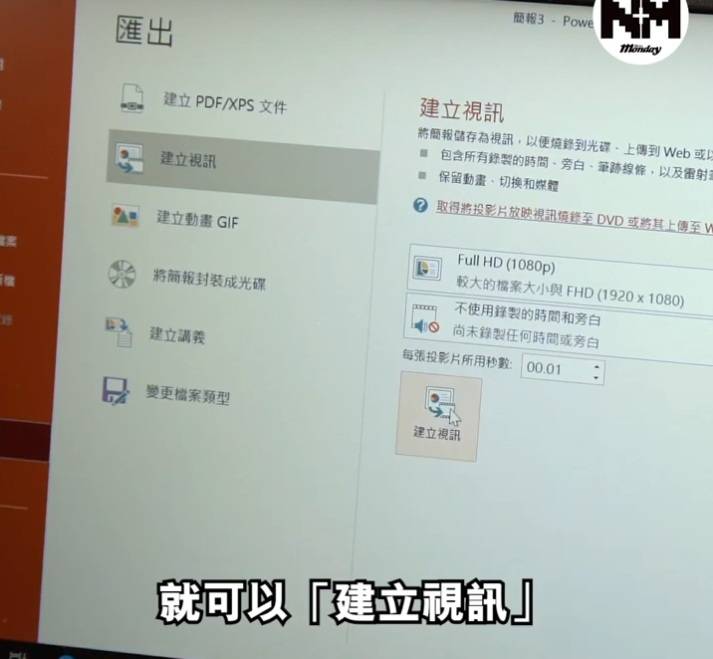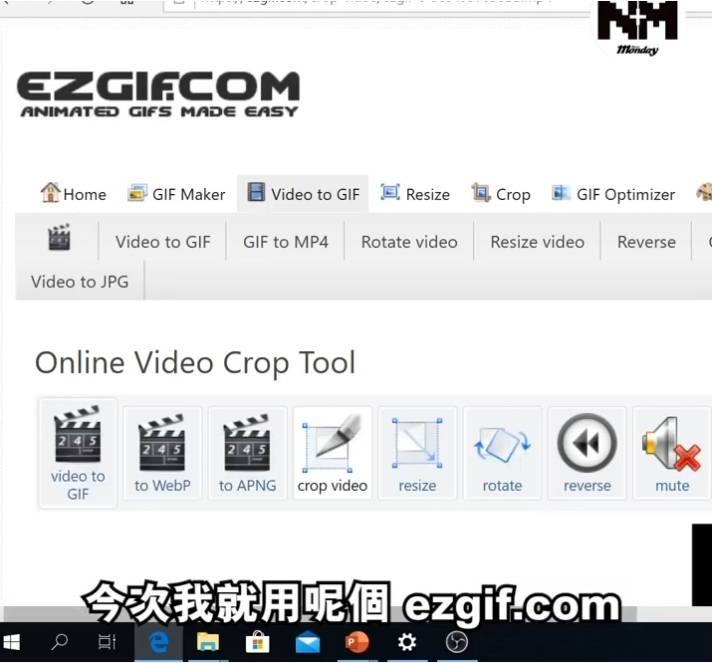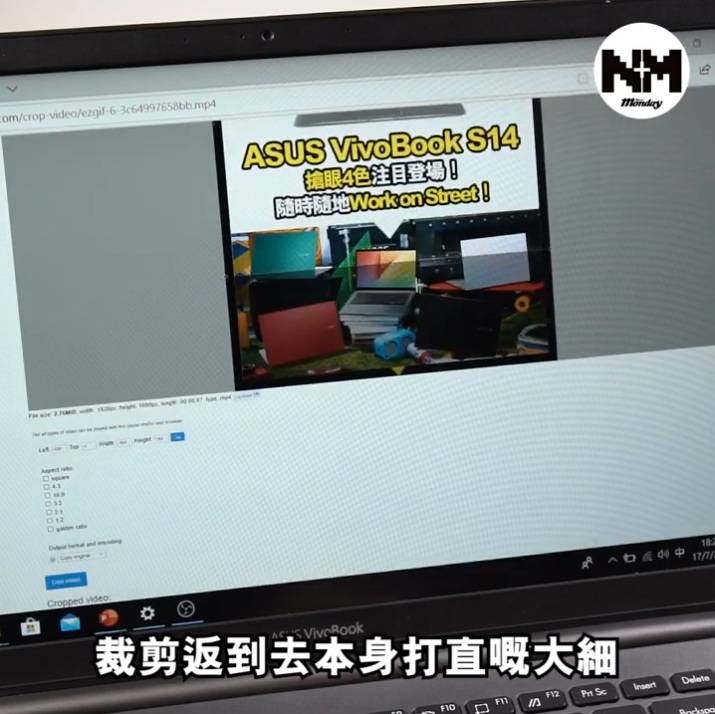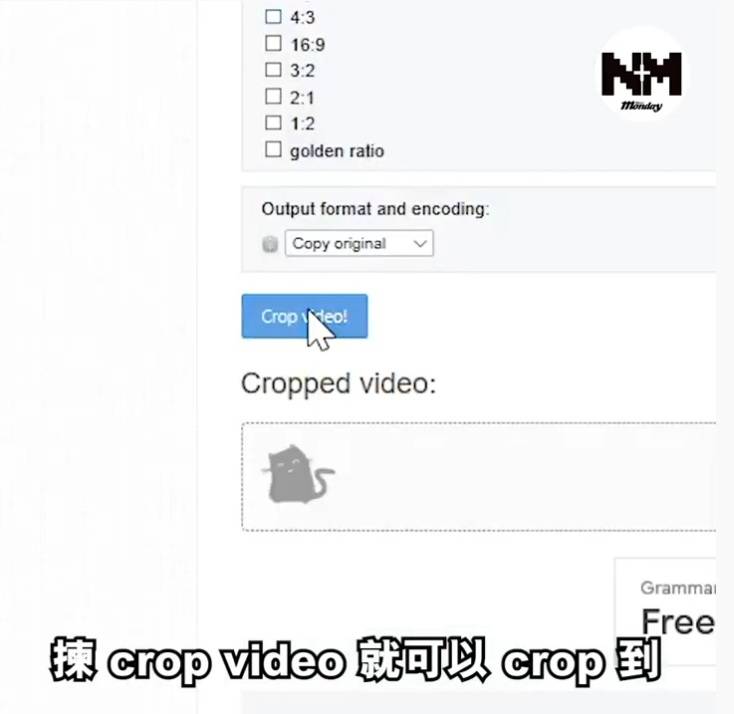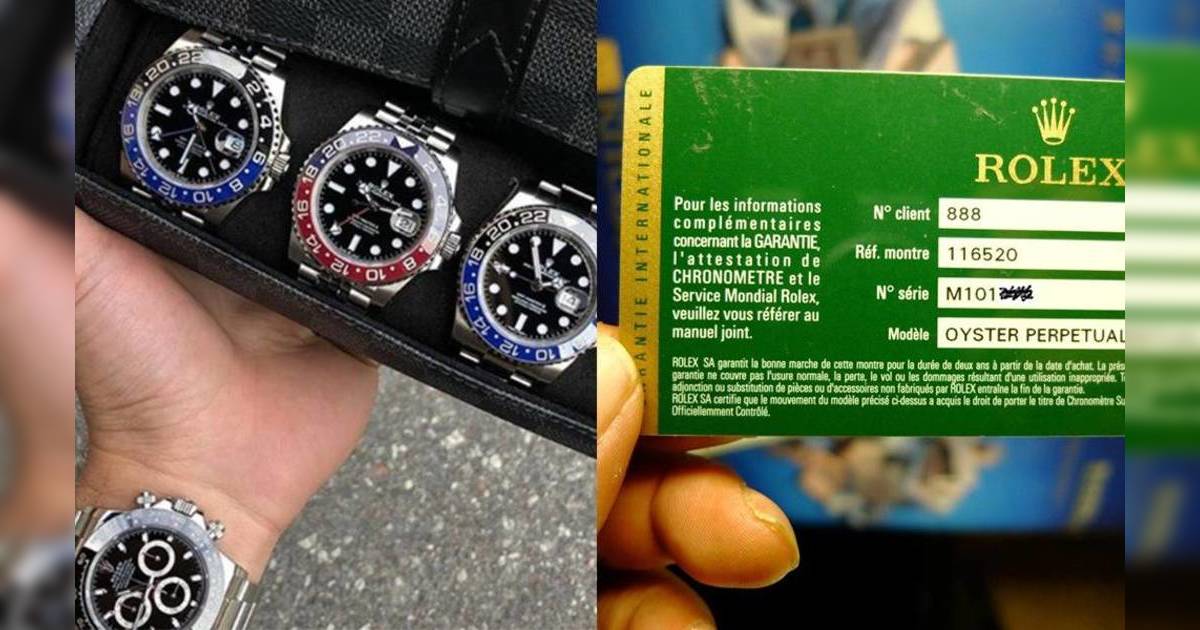Powerpoint教學|9招必學技能!褪地/整動畫/網上裁剪冇難度
Powerpoint教學|9招Powerpoint 必學技能
##embed-label-0##
Powerpoint教學1. 褪地(移除背景)
要褪地先要係powerpoint開個新file,匯入需要褪地的相片,之後再在最頂的位置按「圖片工具」,左邊就一項為「移除背景」,Powerpoint就會自動分析相片,選擇出主體,而粉紅色的位置就是Powerpoint認為你不想要的背景位置。
##embed-label-0##
Powerpoint教學2. 褪地(修改選取範圍)
由於是電腦自行分析,有部份的細微位置未必十分準確,所以用家就要作出適當的微調,此時,就可以選擇左上角的「標示要保留/ 移除的區域」,從而選取返想保留的位置,再按「保留變更」即可。
##embed-label-0##
Powerpoint教學3. 褪地(圖片效果)
褪地後還可以加入「圖片效果」,例如加入外光暈,仲可以選擇自己想要的顏色。完成後想儲存圖片的話,先「Right click」再揀選「另存成圖片」,然後按PNG format (可攜式網絡圖形格式)就可以儲存成一張已褪地的圖啦!

Powerpoint教學4. 動畫製作(分拆圖片)
動畫製作方面亦十分簡單,即使是一張廣告圖,都可以用Powerpoint的褪地同轉場功能來製作出動畫。首先是按「Ctrl」+「D」複製定一張圖,然後再去「常用」項目中,再按「繪圖功具」,如圖片是較為簡單可以用「矩形」圖案,而太複雜的圖案會用「曲線」,來將張圖分拆出不同的位置。

Powerpoint教學5. 動畫製作(分拆圖片至不同圖層)
片後中的圖片會共分拆:上下兩張圖,中間的banner,右上角的logo以及黑色外框等五個部分,先用長方形揀選中間的banner,而中間的尖位就可以先用長方形,然後「right click」揀「編輯端點」就可以拉返個尖位出來。
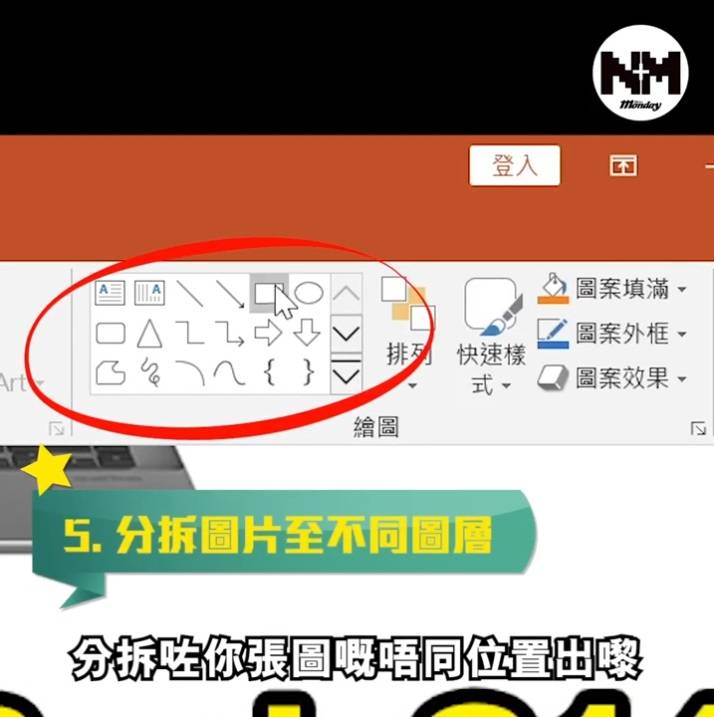
為了方便之後看到那些位置已被點選,選擇好位置就按右上角「圖案外框」選取鮮色同粗線,而「圖案填滿」就選擇「無填滿」,然後「right click」再按「設定為預設圖案」,繪圖選取就方便易睇好多。之後按實「Shift」再揀所需要的部份,在「格式」一欄左邊的「合併圖案」,並選「交集」,就可以選取你所需要的圖案範圍。跟住就用同樣的方法來處理其餘的部份,當拆開五個部份之後,就可以複製返所有需要的圖片到同一個投影片內,就可以開始整動畫。
Powerpoint教學6. 動畫製作(移動圖層)
當集合所有圖片後,就可以在左邊投影片欄目「Ctrl」+「D」複製一個新投影片,再係前一張的「Slide」度移動你已分拆出來的圖層,如旋轉、放大、縮小等。

Powerpoint教學7. 動畫製作(設定轉場式樣)
完成以上動作後,就可以選回最後張「slide」,然後在最上位置按「轉場」揀返「轉化」,就可以有一個好流暢的動畫。如果想轉場快或慢,仲可以在右上角的「持續時間」調較至想要的時間長度,然後再預覽一下。
當完成一個動作之後,就copy多一個slide,再重覆以上動作(如此類推,當想要做新動作就要copy多個一張新slide去移動圖層),直至完成所有已被分拆出來的部份。
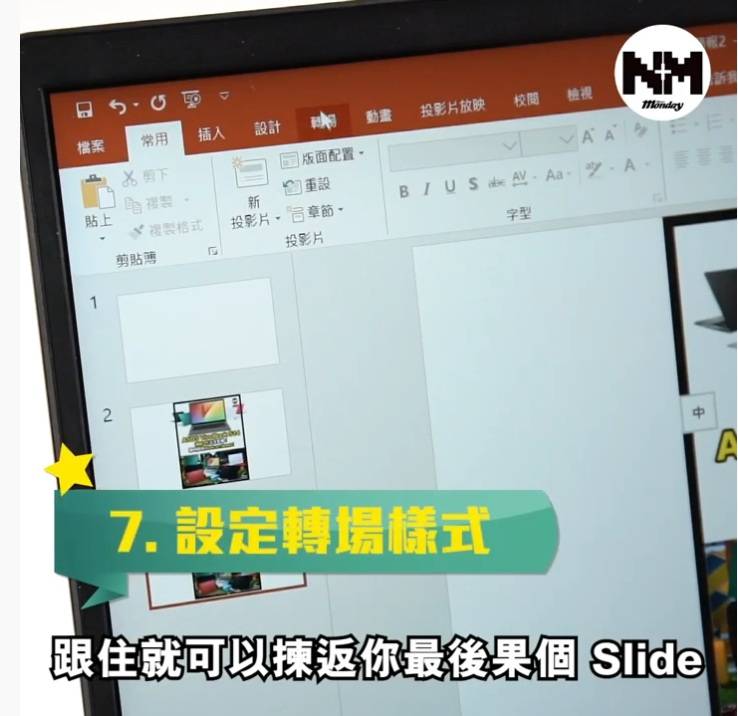
Powerpoint教學8. 動畫製作(匯出至影片)
當完成以上步驟後,就可以去「檔案」再按「匯出」,然後建立視訊,選回想要的影片大細,然後set返每個slide所用的秒數,就可以按「建立視訊」。
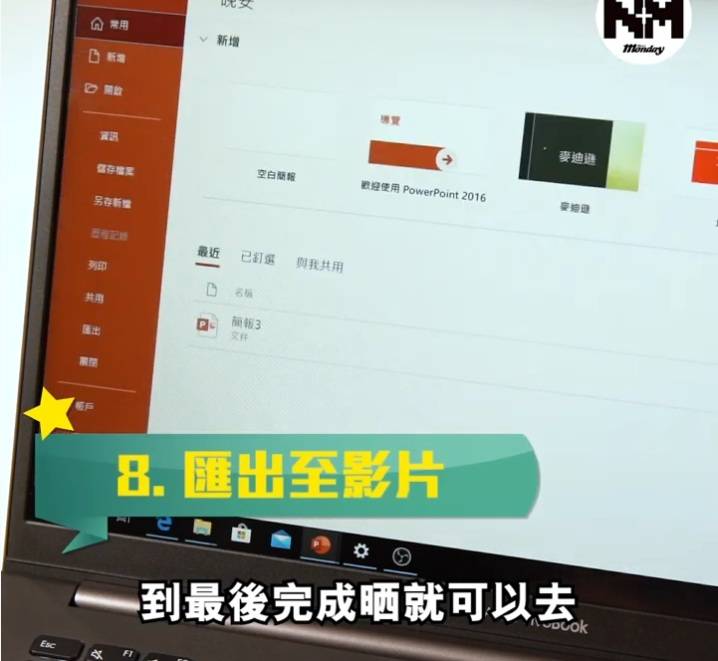
Powerpoint教學9. 網上裁剪
動畫滿意後,仲有一步要做,裁好個size啦!現時網上有好多剪片的工具,可以免費俾大家使用,而片中的編輯就用「ezgif.com」, 將一條長方形的影片,裁剪到原本打直的大細,只要upload片段,再揀「crop photo」就可以crop到,這個網仲可以轉換影片做gif,用作覆留言或覆whatsapp都可以。

除了用Photoshop褪地外,還有其他工具可以褪地嗎?
PhotoShop來移除背景(褪地)大家試得多,但如果無PhotoShop又可以點呢?其實powerpoint都可以褪地… 詳情請看
如何用Powerpoint製作動畫?
用Powerpoint動畫製作方面十分簡單,即使是一張廣告圖,都可以用Powerpoint的褪地同轉場功能來製作出動畫。首先…詳情請看